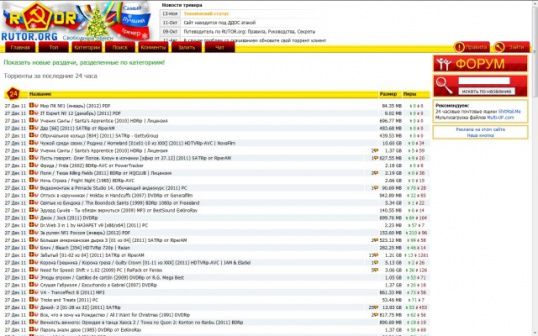Tip 1: Sådan ser du en film uden annoncer
Tip 1: Sådan ser du en film uden annoncer
Nu, for at se din favorit film, du behøver ikke at løbe til en leje, butik eller biograf. Du kan ikke forlade hjemmet, downloade den eller endda se online. Der er mange muligheder, som giver dig mulighed for at downloade film på computeren - det er torrent trackers, tematiske fora. Der er websteder med online videovisning. Hvordan vælger du det bedste sted for dig selv?

Du skal bruge
- - computer med internetadgang
- - browserprogram
- - Torrent-klienten.
instruktion
1
Åbn browseren, skriv i den valgte søgemaskine (f.eks yandex.ru, google.com.ua, rambler.ru) en søgning, som angiver navnet filma, udgivelsesåret, hvis du kender det og ordet "se online" eller "download". Det er bedst at downloade, hvis du vil se en film uden for reklame. Hvis søgningen mislykkes, skal du indtaste den engelske version af navnet, hvis film fremmed. Klik på linket med søgeresultatet, klik på linket "download movie". Ofte downloades filer downloades til gratis download-tjenester som depositum, rapidshare, letitbit. At downloade film På computeren fra dette websted, klik på linket "download gratis med ventende" og vent indtil linket til download af filen vises. Klik derefter på linket, vælg hvor du skal gemme film og klik derefter på knappen Ok. Når du har downloadet, skal du åbne filen med enhver medieafspiller, du skal se film uden for reklame.
2
Gå til webstedet for torrenttracker - åbn browseren og indtast url for den ønskede torrent, for eksempel rutracker.org, torrentino.com. På forummet skal du vælge sektionen med den ønskede genre filma. Eller indtast navnet i afsnittet "Søg" filma. Så gå til emnet filma. At downloade og se film uden for reklame, du skal registrere dig på tracker. Gå til linket "registrering", udfyld registreringsskemaet, kom med et login og adgangskode, indtast din email. Åbn den email, der kommer til din email, og klik på linket for at aktivere kontoen. Indtast dit login og adgangskode på webstedet, opdater emnet med filmth.
3
Klik på linket "download torrent file" - så åbner torrent klienten. I det skal du vælge, hvor du vil gemme filen, og tryk på OK. Vent til film download og lancere det ved hjælp af enhver medieafspiller.
4
Gå til webstedet, der giver dig mulighed for at se film online, for eksempel
Tip 2: Hvor kan du se filmen "Harry Potter" online
Film om Harry Potter har længe vundet hjerternemillioner af fans. I biografer er historien om en ung guiden længe ikke blevet vist, der er andre måder at se filmen på. Det er ikke nødvendigt at køre til butikken for et helt nyt drev.

Tip 3: Sådan ser du ukrainske kanaler
I moderne forhold er internettet praktisk tagetfjernet fjernsyn fra husene. Hvor det er mere bekvemt at downloade og se filmen, du kan lide, end at vente på, at reklamer og annoncer slutter. Hvis du vil se et tv-program, kan du gøre det uden et tv.
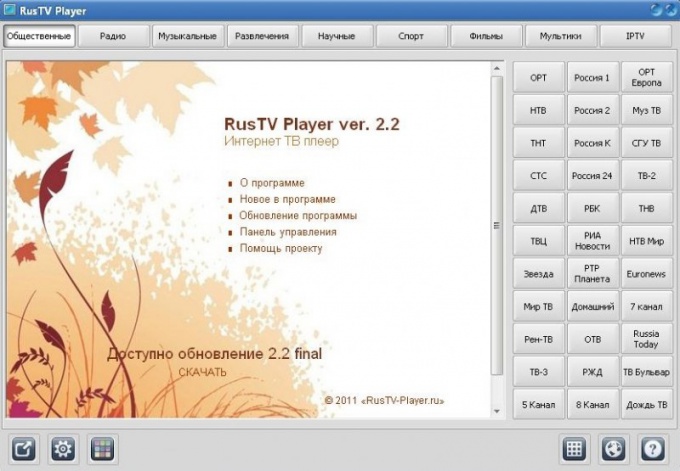
Du skal bruge
- - En computer tilsluttet internettet.
instruktion
1
Åbn din browser, gå til http://rustv-player.ru/, gå til "Download" sektionen for at downloade programmet til visning ukrainske kanaler til din computer. Programmet understøtter også visning af russiske kanaler, lytter til radiostationer, der er et tv-program i det.
2
Installer programmet på din computer efterdownloading af installationsfilen. Start programmet for at se tv-kanalen. Gå til afsnittet "Udenlandske". For at gøre dette, i nederste højre hjørne af vinduet, klik på knappen med billedet af kloden. Klik på knappen "Ukraine" for at se den ukrainske kanal. I den højre rude skal du vælge kanalen og klikke på den relevante knap.
3
Gå til http://tvio.ru/star-tv.html til visning af internet tv. I højre side af siden, gå til linket "Ukraine", vælg den ønskede kanal fra listen, for eksempel "Første bil". Vent, indtil videoen indlæses - det afhænger af din hastighed for adgang til internettet.
4
Brug TV-kanalens websted tilse ukrainsk online tv. For eksempel at se programmerne og filmene på "Inter" tv-kanalen, gå til kanalens hjemmeside, til online oversættelsessektionen http://inter.ua/uk/live. I online-afspilleren kan du justere lydstyrken og også bruge den specielle knap i nederste højre hjørne af programmet for at udvide oversættelsesvinduet til fuldskærmen.
5
Gå til webstedet http: //tv.vnutri.info / for at se online kanaler af ukrainsk tv. Vælg den ønskede kanal på siden og vente på, at videoen skal indlæses i det næste vindue. Eller brug hjemmesiden http://onlinetb.com.ua/tv/online?chid=27. For at se videoen online skal du installere plugin'et Windows Media Player Plugin. For at gøre dette skal du blot klikke på knappen, der vises på skærmen i stedet for udsendelsen.
Tip 4: Sådan uploader du videoer til iPhone
Apples produkter er temmelig lunefuldt, nårgengivelse af forskellige videoformater. Men folkens håndværkere er ikke første gang, der kommer til undsætning og kommer op med forskellige tricks for at se videoer af forskellige formater på iPhone.

instruktion
1
Se, i hvilket format videoen er optaget,som du gerne vil overføre til din iPhone. Hvis dette format er MP4, har du ingen problemer med at se videoen på din telefon: Åbn kun iTunes, videofanen og vælg den mappe, hvor videoen er placeret, og synkroniser derefter telefonen med programmet. Videoen skal vises på din telefon i standardvideoprogrammet.
2
Hvis filformatet stadig ikke er MP4, skal du gå tilAppstore og download et af applikationerne for at se videoen: VLC eller Oplayer. Begge programmer er gratis, men Oplayer har to versioner: letfri, men med reklame og regelmæssig betalt og uden annoncer. I dette program kan du bruge flere bevægelser af multitasking, i modsætning til VLC. VLC læser lidt flere formater, men filer fra telefonen kan ikke længere opdeles i mapper.
3
Slut din telefon til din computer og log indiTunes. Gå til fanen Program og find programmet for at se den video, du lige har downloadet. Nederst vil du se knappen "Tilføj", ved at klikke på den, kan du vælge en video fra filerne på din computer. Samtidig kan du tilføje flere videoer til programmet ved at vælge dem i mappen ved hjælp af Ctrl-knappen.
4
Synkroniser din iPhone, og tag stikket ud. Nu kan du gå fra telefon til VLC eller Oplayer og vælge "Mine Dokumenter" i dem, hvor de nødvendige videoer vises. Denne type injektion er velegnet til alle Apple-enheder: Ipod, Ipad, Iphone. Glem ikke at opdatere applikationerne på telefonen: I hver næste bygning løser udviklere fejlen fra fortiden og forsøger at gøre tjenesten endnu mere underholdende for brugerne.